كيفية استرجاع سجل المكالمات للايفون [3 طرق]
حذف سجل المكالمات عن طريق الخطأ على iPhone أو فقد سجل المكالمات بعد تحديث iPhone إلى iOS 18؟ لا تقلق! اقرأ هذا المنشور لمعرفة كيفية استرجاع سجل المكالمات المحذوفة على iPhone.
كما تعلم، يحتوي سجل مكالمات على جميع المكالمات الواردة، والمكالمات الصادرة، والمكالمات الفائتة على هاتفك، وقد تكشف عن خصوصيتك، بل وتسبب لك مشكلة. لذلك، لحماية الخصوصية، يختار العديد من مستخدمي iPhone حذف سجل المكالمات بانتظام. هذا يبدو رائعًا، وهو يحمي خصوصيتك من التجسس.
ومع ذلك، فإن حذف سجلات المكالمات من iPhone بانتظام يجلب لك أيضًا بعض المشكلات، مثل مسح جميع سجلات المكالمات من جهاز iPhone الخاص بك، ثم وجدت أنك نسيت التحقق من سجل المكالمات على iPhone وحفظ بعض أرقام المكالمات المهمة في تطبيق جهات الاتصال. في هذه اللحظة، يتبادر إلى ذهنك الكثير من الأسئلة، على سبيل المثال: هل يمكنني عرض المكالمات المحذوفة على iPhone، وكيفية استرجاع سجل المكالمات للايفون، وكيف يمكنني استعادتها إلى iPhone، وما إلى ذلك.
هل يمكنك استرجاع سجل المكالمات للايفون؟
بشأن كيفية الاطلاع على سجل المكالمات المحذوفة، عادةً ما ينصحك متخصص Apple باستعادة iPhone الخاص بك باستخدام iTunes أو iCloud. إذا لم تقم بعمل نسخة احتياطية قبل حذف المكالمات الأخيرة من iPhone، فلن تستعيدها أبدًا.
في الواقع، هذه الكلمات أعلاه ليست صحيحة تمامًا. لن يتم مسح العناصر المحذوفة على iPhone من قاعدة بيانات iPhone حتى يتم استبدالها بالملفات المضافة حديثًا. هذا يعني أنه يمكننا العثور عليها واستعادتها قبل الكتابة فوقها. لكن كيف بالضبط؟
من الصعب جدًا إجراء الاسترداد بنفسك لأنك لا تعرف أي برمجة للوصول إلى قاعدة بيانات النظام للعثور على سجل المكالمات المحذوفة. لكن لحسن الحظ، فإن بعض أفضل برنامج استعادة بيانات iPhone تأتي بين يديك لحل هذه المشكلة. والتالي، سوف نوصي باستخدام PhoneRescue for iOS لاسترجاع سجل المكالمات للايفون (من iPhone 5 إلى iPhone 15). من خلال 3 طرق الاسترجاع، يتيح برنامج PhoneRescue لك إمكانية فحص وعرض سجل المكالمات المحذوفة مجاناً قبل استعادتها، وثم اختيار سجل المكالمات التي تحتاج إليها فقط لاستعادتها دون حاجة إلى استعادة جميع البيانات المحذوفة.
كيفية استرجاع سجل المكالمات للايفون بساتخدام أداة احترافية
برنامج PhoneRescue for iOS هو أداة احترافية لاستعادة البيانات، والذي يوفر لك طريقة سهلة وسريعة وآمنة لمساعدتك على استعادة ما يصل إلى 31 نوعًا من البيانات من iPhone و iPad و iPod touch، بما في ذلك جهات الاتصال والرسائل والصور والملاحظات والتذكير والتقويم، الموسيقى والفيديوهات والمذكرات الصوتية وما إلى ذلك، كما أنها تعمل بشكل رائع في استرجاع سجل المكالمات للايفون، على سبيل المثال:
- أقصى فرصة لاستعادة المكالمات الأخيرة المحذوفة من iPhone – يطبق برنامج PhoneRescue أحدث التقنيات لضمان استعادة بياناتك المفقودة أو المحذوفة بشكل سليم أسهل وأسرع من أي وقت مضى، سواء كان هناك نسخ احتياطي لهذه سجل المكالمات أو لا.
- استعادة سجلات المكالمات المطلوبة فقط – يمكنك عرض جميع سجل المكالمات القابلة للاسترداد واختيار ما تحتاج إليها فقط لاستعادتها دون حاجة إلى استعادة جميع البيانات المحذوفة.
- لا حاجة إلى استعادة جهاز iOS & الاحتفاظ بجميع البيانات الموجودة آمنة – على عكس استعادة البيانات باستخدام iTunes أو iCloud، يتيح لك برنامج PhoneRescue for iOS عرض النسخة الاحتياطية الكاملة لـ iTunes أو iCloud مباشرة دون استعادة وتحديد سجلات المكالمات التي تريد استعادتها إلى iPhone. سيظل كل المحتوى الحالي على جهاز iPhone الخاص بك آمنًا.
- استعادة سجلات المكالمات المحذوفة إلى جهاز iPhone أو الكمبيوتر مباشرة – بعد العثور على الرسائل المحذوفة، يمكنك استعادتها مباشرة إلى جهاز iPhone، أو حفظها على جهاز الكمبيوتر (PC أو Mac) بتنسيقات .txt أو .html.
- آمن ونظيف 100% – لن يحتفظ البرنامج بأي معلوماتك الخاصة، فقط حفظ بياناتك على جهاز الكمبيوتر الخاص بك. ونقدم ضمان استرداد الأموال لمدة 60 يومًا وترقية مجانية مدى الحياة.
بعد ذلك سنعرض لك 3 طرق لاسترجاع المكالمات المحذوفة للايفون باستخدام برنامج PhoneRescue for iOS: الاسترجاع من iPhone مباشرة ومن نسخة iTunes الاحتياطية ومن نسخة iCloud الاحتياطية. لنبدأ!
تحقق من الفيديو على Youtube لمعرفة كيفية استرجاع الصور والفيديوهات المحذوفة من الايفون باستخدام برنامج PhoneRescue (يشمل سجل المكالمات):
كيفية استرجاع سجل المكالمات للايفون بدون نسخة احتياطية
إذا لم تكن قد أجريت أي نسخة احتياطية في iTunes أو iCloud قبل حذف سجل مكالمات الأخيرة على الايفون، فيمكنك متابعتنا للعثور على المكالمات المحذوفة وعرضها على iPhone مباشرة بدون أي نسخ احتياطي.
الخطوة الأولى. قم بتشغيل برنامج PhoneRescue for iOS
قم بتنزيل برنامج PhoneRescue for iOS للكمبيوتر الشخصي أو جهاز Mac، وقم بتثبيته وتشغيله على جهاز الكمبيوتر الخاص بك، ثم قم بتوصيل جهاز iPhone بالكمبيوتر باستخدام كابل USB.
تحميل مجاني * 100% آمن ونظيف
الخطوة الثانية. اختر وضع الاسترجاع من جهاز iOS
في الصفحة الرئيسية لبرنامج PhoneRescue for iOS، سترى ثلاثة أوضاع الاسترجاع ضمن فئة استرجاع البيانات. قم بتحديد الاسترجاع من جهاز iOS، ثم انقر فوق زر التالي.
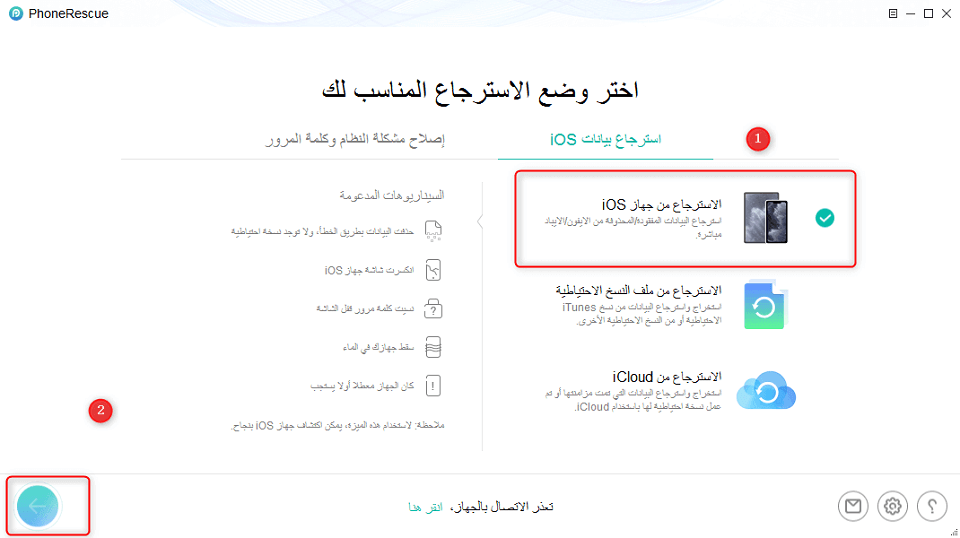
كيفية استرداد سجل المكالمات المحذوفة على الايفون بدون نسخ احتياطي – الخطوة الثانية
الخطوة الثالثة. اختر سجل المكالمات لفحصها مجانا
تحتاج إلى إلغاء تحديد خيار تحديد الكل أولاً، ثم اختيار سجل المكالمات فقط. الآن، بعد النقر فوق الزر موافق، سيقوم البرنامج بفحص سجل المكالمات على جهاز iPhone الخاص بك.
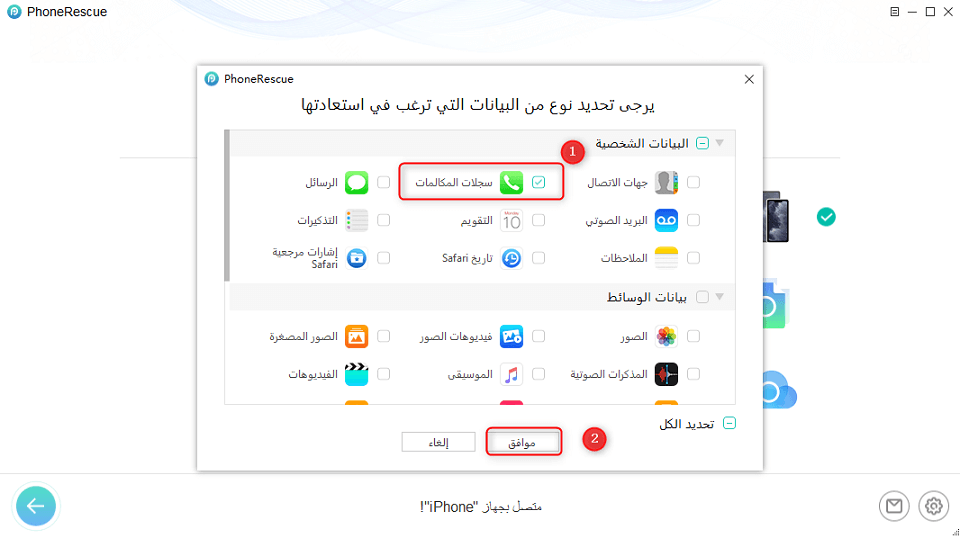
كيفية استرداد سجل المكالمات المحذوفة على الايفون بدون نسخ احتياطي – الخطوة الثالثة
الخطوة الرابعة. عرض سجل المكالمات المحذوفة مجاناً قبل استعادتها.
حدد سجل المكالمات > حدد عرض المحذوف فقط > حدد جهات الاتصال مع سجلات المكالمات التي ترغب في استعادتها > انقر فوق إلى أجهزة iOS لتصدير سجلات المكالمات المحذوفة إلى الأيفون الخاص بك.
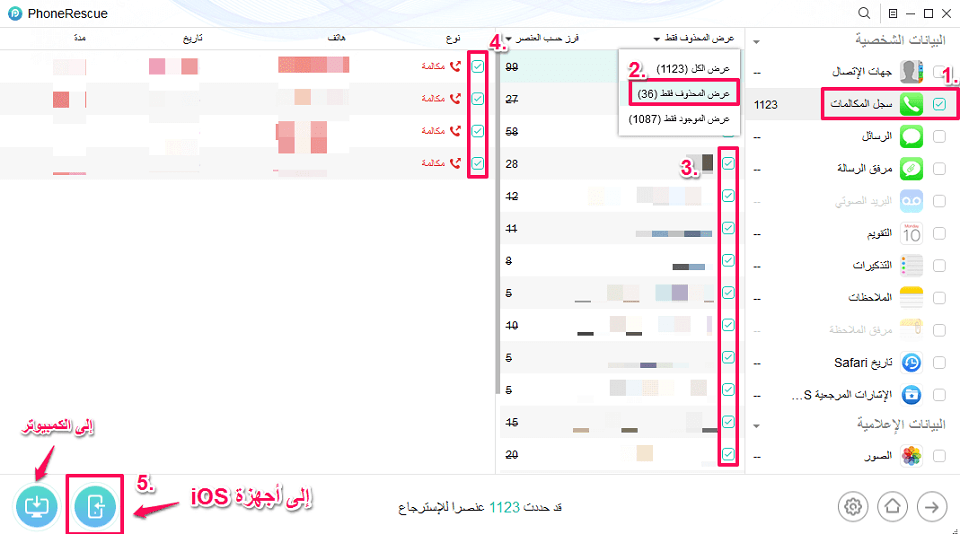
كيفية استرداد سجلات المكالمات المحذوفة على الأيفون دون النسخ الاحتياطي – الخطوة الرابعة
يعتمد العثور على المكالمات المحذوفة على iPhone مباشرة على فرضية عدم الكتابة فوق سجل المكالمات المحذوفة، فإلا يساعدك أي أدوات استعادة بيانات iOS في استعادتها. بعد فحص جهاز iPhone الخاص بك بدقة، إذا كنت لا تزال غير قادر على رؤية المكالمات المحذوفة على جهاز iPhone، فهذا يعني أنه قد تم استبدالها. وفي هذه اللحظة، يمكنك التفكير في استعادتها من نسخة iTunes أو iCloud الاحتياطية باستخدام البرامج التعليمية التالية.
كيفية استرجاع سجل المكالمات للايفون من نسخ iTunes الاحتياطية
إذا قمت بعمل نسخة احتياطية في iTunes مسبقًا، وتحتوي على سجل المكالمات الذي تريد استرداده، فيمكنك استعادتها من خلال الاستعادة من نسخة iTunes الاحتياطية. لكننا نعلم أن طريقة الاستعادة باستخدام iTunes لا تدعم معاينة ملفات النسخ الاحتياطي، فكيف يمكنك معرفة ما إذا كانت تتضمن العناصر التي تريدها بالضبط؟ علاوة على ذلك، يمكّنك iTunes فقط من استعادة النسخة الاحتياطية بالكامل إلى iPhone، وأيضا سيتم مسح البيانات الموجودة على iPhone. لا يمكنك اختيار نوع واحد بشكل انتقائي لاستعادته وعليك المخاطرة باستبدال بعض البيانات المهمة الأخرى.
ولكن الآن، مع برنامج PhoneResuce for iOS، لن تعاني أبدًا من مثل هذه الأشياء المزعجة. لأنه قادر على معاينة ملفات النسخة الاحتياطية في iTunes، واستعادة بيانات معينة إلى جهاز iPhone أو جهاز الكمبيوتر، دون أي محو أو فقدان للبيانات. اتبع الخطوات أدناه لاستعادة سجلات المكالمات المحذوفة على الايفون من نسخة iTunes الاحتياطية الآن.
الخطوة الأولى. قم بتشغيل برنامج PhoneRescue for iOS
قم بتنزيل برنامج PhoneRescue for iOS على جهاز الكمبيوتر الخاص بك أولاً، ثم افتحه بعد توصيل جهاز iPhone بالكمبيوتر.
تحميل مجاني * 100% آمن ونظيف
الخطوة الثانية. حدد الاسترجاع من ملف النسخ الاحتياطية
في الصفحة الرئيسية لبرنامج PhoneRescue for iOS، ضمن فئة استرداد البيانات، حدد وضع الاسترجاع الثاني – الاسترجاع من ملف النسخ الاحتياطية، وانقر فوق زر التالي لفحص جهاز الكمبيوتر الخاص بك والذي سيدرج جميع النسخ الاحتياطية في iTunes.
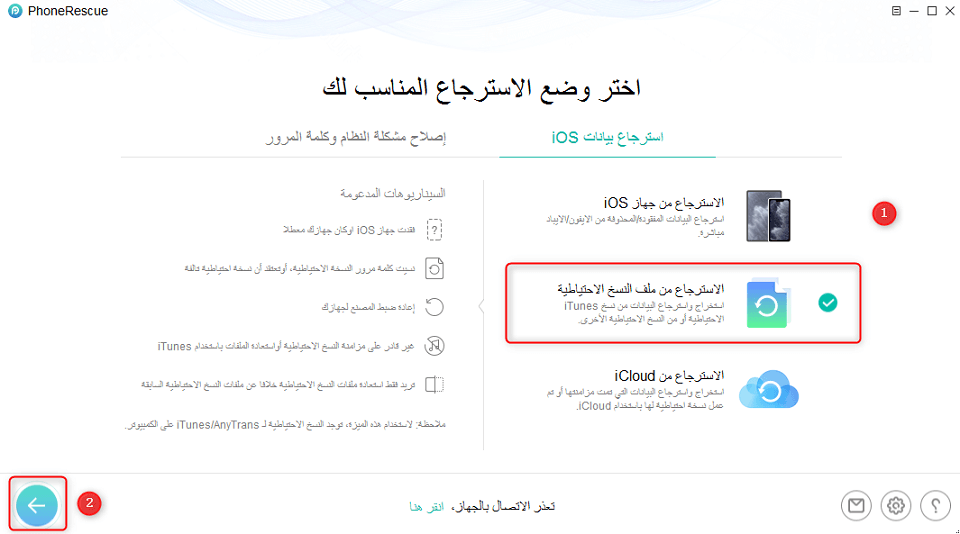
كيفية عرض سجلات المكالمات على الايفون من النسخ الاحتياطي لدى iTunes – الخطوة الثانية
الخطوة الثالثة. اختر النسخة الاحتياطية الصحيحة لفحص الملفات فيها مجانا
قم بعرض نسخ iTunes الاحتياطي على الكمبيوتر الخاص بك، وثم حدد النسخ الاحتياطي الذي يحتوى سجلات المكالمات التي ترغب في الحصول عليها، ثم انقر فوق السهم لليسار لفحص ملفات نسخ iTunes الاحتياطي المحدد.
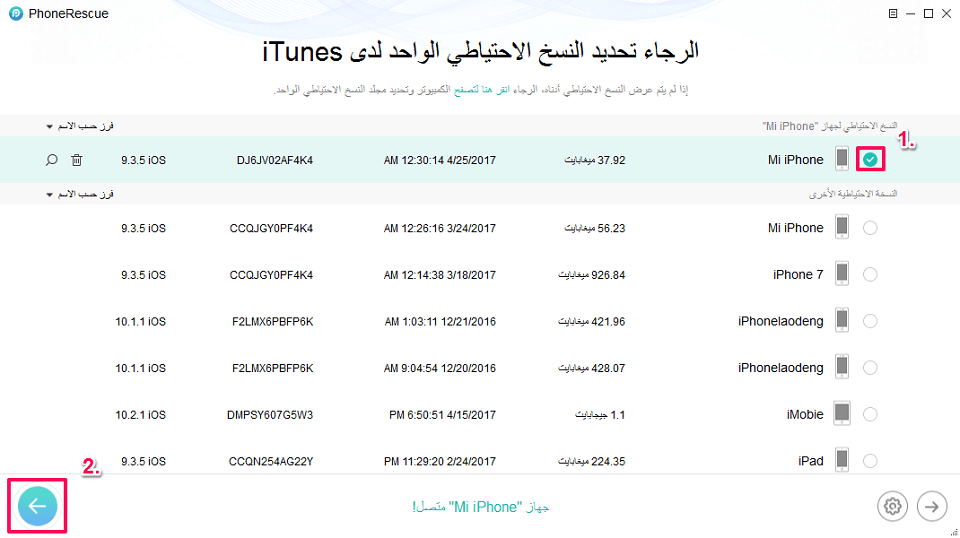
كيفية عرض المكالمات المحذوفة من النسخ الاحتياطي لدى iTunes – الخطوة الثالثة
إذا كانت النسخة الاحتياطية مشفرة، فأنت بحاجة إلى إدخال كلمة المرور لفك تشفير النسخة الاحتياطية. إذا نسيت ذلك، فيمكنك استعادته باستخدام أداة استرداد كلمة مرور النسخ الاحتياطي على iPhone.
الخطوة الرابعة. عرض سجل المكالمات المحذوفة واستعادتها إلى iPhone أو الكمبيوتر
حدد سجل المكالمات > حدد عرض المحذوف فقط > حدد جهات الاتصال مع سجلات المكالمات التي ترغب في استعادتها > قم بعرض سجلات المكالمات المحذوفة > حدد سجلات المكالمات التي ترغب في استردادها > انقر فوق زر إلى أجهزة iOS لاستعادة سجلات المكالمات المحذوفة إلى الايفون مباشرة، أوتنزيلها إلى جهاز الكمبيوتر.
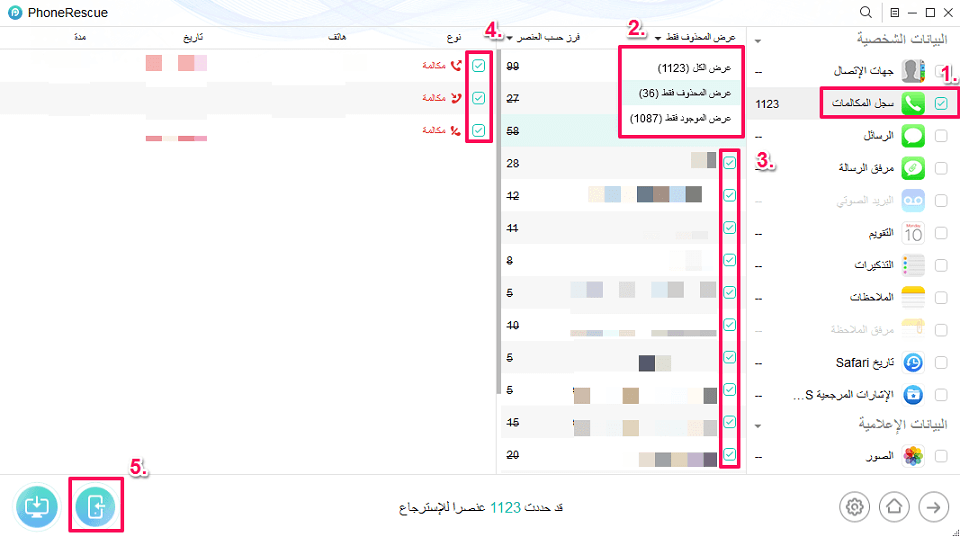
كيفية عرض المكالمات المحذوفة على الأيفون من النسخ الاحتياطي لدى iTunes – الخطوة الرابعة
كيفية استرجاع سجل المكالمات للايفون من نسخ iCloud الاحتياطية
إذا قمت بعمل نسخة احتياطية على iCloud، وكانت تحتوي على سجل المكالمات المحذوفة، فيمكنك استعادتها من خلال الاسترجاع من iCloud. لكننا نعلم أنه، تمامًا مثل طريقة استعادة من iTunes، لا تدعم استعادة من iCloud معاينة النسخ الاحتياطي أيضًا. بالإضافة إلى ذلك، يمكّنك iCloud فقط من استعادة النسخة الاحتياطية بالكامل إلى iPhone، وسيتم مسح البيانات الموجودة على iPhone. لا يمكنك اختيار نوع بيانات واحد بشكل انتقائي لاستعادته وعليك المخاطرة باستبدال بعض البيانات المهمة الأخرى.
ولكن الآن، مع برنامج PhoneRescue for iOS، لن تعاني أبدًا من مثل هذه الأشياء المزعجة. لأنه قادر على معاينة النسخ الاحتياطي على iCloud، واستعادة بيانات معينة إلى جهاز iPhone أو جهاز الكمبيوتر الخاص بك، دون أي محو للبيانات أو فقدها. اتبع الخطوات أدناه لاستعادة سجلات مكالمات iPhone المحذوفة من نسخة iCloud الاحتياطية الآن.
الخطوة الأولى. افتح برنامج PhoneRescue على الكمبيوتر
قم بتنزيل أحدث إصدار من برنامج PhoneRescue for iOS على الكمبيوتر الشخصي أو جهاز Mac أولاً، ثم قم بتثبيته وتشغيله.
تحميل مجاني * 100% آمن ونظيف
الخطوة الثانية. اختر الاسترجاع من iCloud
في الصفحة الرئيسية لبرنامج PhoneRescue for iOS، حدد طريقة الاسترجاع الثالثة – الاسترجاع من iCloud ثم انقر فوق زر التالي للدخول إلى الخطوة التالية.
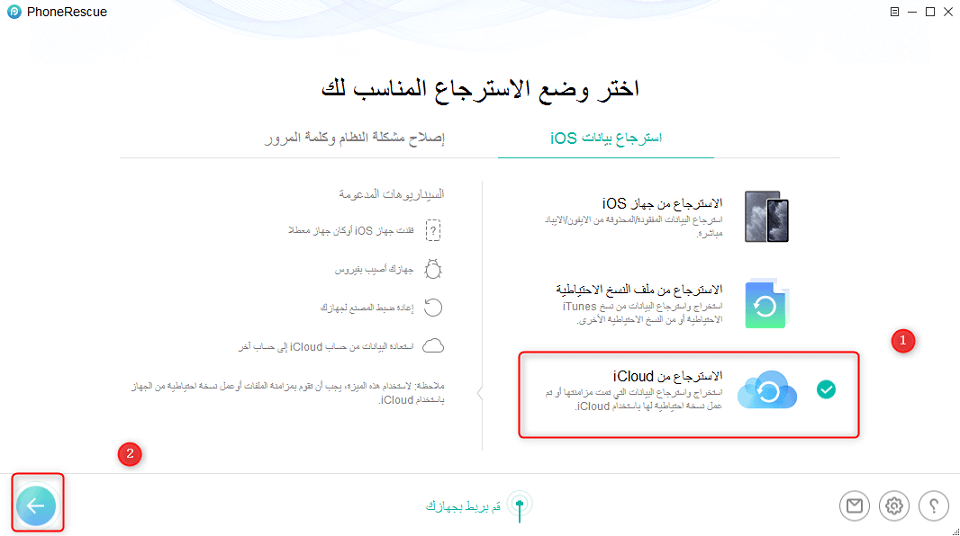
كيفية استرجاع تاريخ المكالمة على الأيفون من نسخ iCloud الاحتياطي – الخطوة الثانية
الخطوة الثالثة. قم بتسجيل الدخول إلى حساب iCloud
قم بتسجيل الدخول باستخدام Apple ID وكلمة المرور.
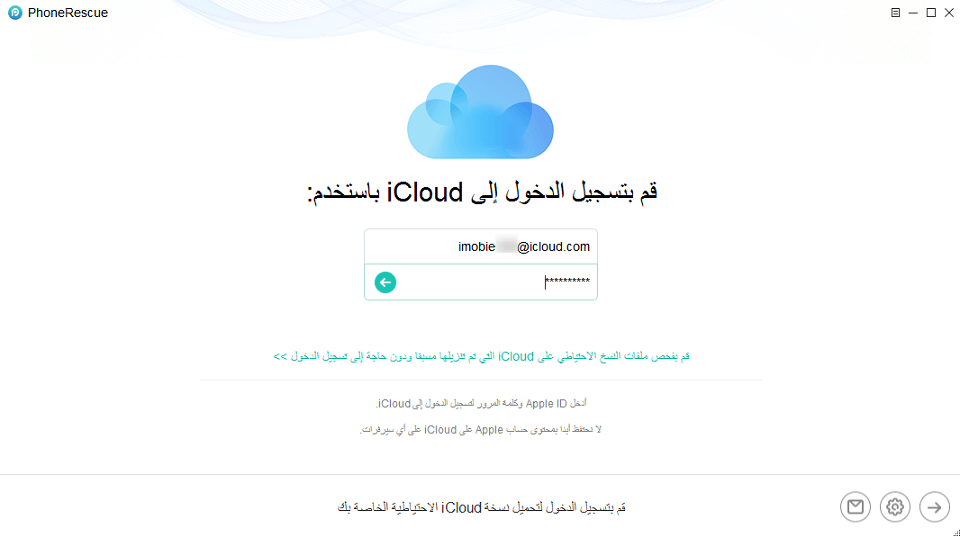
كيفية استرجاع المكالمات المحذوفة على الأيفون من نسخ iCloud الاحتياطي – الخطوة الثالثة
الخطوة الرابعة. حدد نسخ احتياطي في iCloud
سترى فئات مختلفة مدرجة في الصفحة، وهنا يجب عليك اختيار نسخ احتياطي. ثم حدد النسخ الاحتياطي مع المكالمات الأخيرة التي ترغب في استردادها > قم بتحميل هذا النسخ الاحتياطي > انقر فوق زر التالي لفحص نسخ iCloud الاحتياطي هذا.
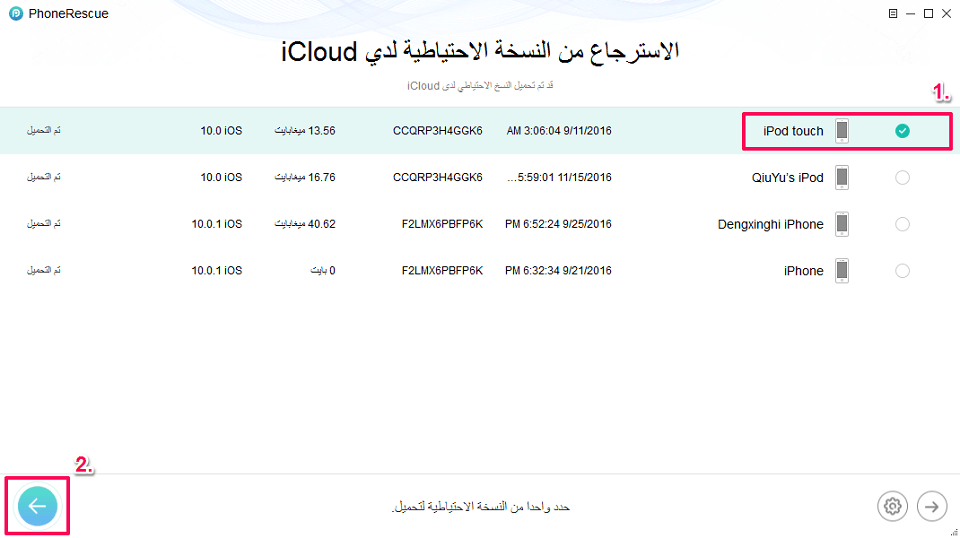
كيفية استخراج سجلات المكالمات من نسخ iCloud الاحتياطي – الخطوة الرابعة
الخطوة الخامسة. عرض واستعادة سجل المكالمات
حدد سجل المكالمات > حدد عرض المحذوف فقط > حدد جهات الاتصال مع سجلات المكالمات التي ترغب في استعادتها > قم بمعاينة سجلات المكالمات المحذوفة > حدد سجلات المكالمات التي ترغب في استردادها > انقر فوق زر إلى جهاز iOS لاستعادة سجلات المكالمات المحذوفة إلى iPhone مباشرة، أو انقر فوق زر إلى الكمبيوتر لاستعادتها إلى الكمبيوتر.
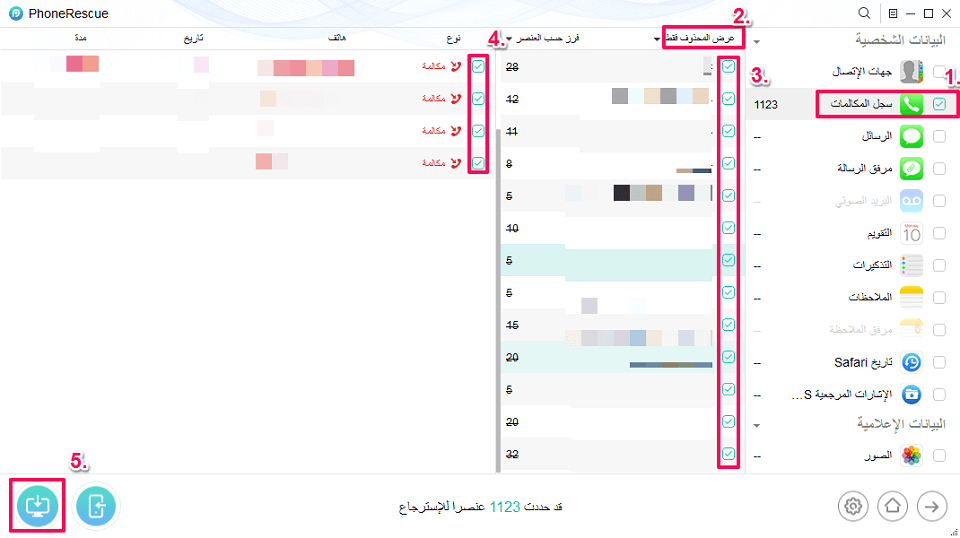
كيفية استخراج سجلات المكالمات من نسخ iCloud الاحتياطي – الخطوة الخامسة
الخلاصة
كما ترى، بغض النظر عما إذا كنت قد قمت بعمل نسخة احتياطية من iTunes أو iCloud مسبقًا، يمكن لبرنامج PhoneRescue for iOS مساعدتك في العثور على المكالمات المحذوفة على iPhone، وحتى مساعدتك في استعادتها. بالتأكيد، يدعم برنامج PhoneRescue for iOS أيضًا استعادة محتويات iOS الأخرى، مثل الرسائل وجهات الاتصال والصور والملاحظات وما إلى ذلك. احصل الآن على برنامج PhoneRescue for iOS لجهاز الكمبيوتر وابدأ في استعادة سحل المكالمات المحذوفة على الايفون.
PhoneRescue for iOS- استعادة بيانات iPhone
- استرجاع سجل المكالمات للايفون سواء كان هناك نسخ احتياطي أو لا.
- إمكانية فحص وعرض سجل المكالمات المحذوفة مجاناً قبل استعادتها.
- واجهة جميلة بسيطة وواضحة وتسهل على جميع الاستخدام.
- يدعم أي نظام iPhone و iOS.
تحميل مجاني100% آمن ونظيف
تحميل مجاني100% آمن ونظيف
تحميل مجاني * 100% آمن ونظيف
المزيد من المقالات ذات الصلة
- كيفية استرجاع محادثات الواتساب المحذوفة من الايفون >
- كيفية استرجاع الأرقام المحذوفة من الايفون >
- كيفية استرجاع الصور المحذوفة من الايفون >
- كيفية استرجاع رسائل الواتس اب المحذوفة للاندرويد >
- كيفية استعادة الصور المحذوفة من الاندرويد >
- 20 مشكلة شائعة وحلولها في iOS 17 >
- كيفية استعادة الصور من الايفون المكسور بدون نسخة احتياطية >
الإجابات عن الأسئلة المتعلقة بالآراء حول المنتج؟ اتصل بفريق الدعم الفني للحصول على حل سريع>

